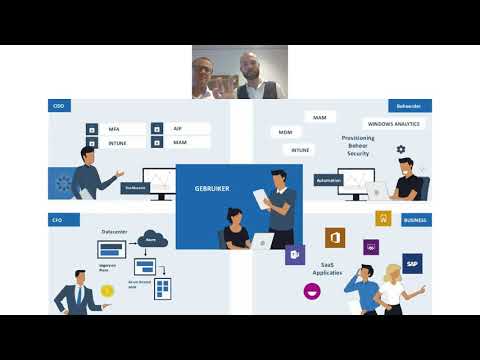
Inhoud
Als het gaat om verbindingsproblemen, wordt Bluetooth altijd weergegeven in de lijst met veel geuite zorgen van gebruikers van Samsung Galaxy-apparaten, waaronder de Galaxy A7. Wat veroorzaakt het probleem en wat moeten gebruikers doen om de Galaxy A7 te laten werken met een Bluetooth-accessoire? Als je dezelfde vragen in gedachten hebt waarop je antwoord nodig hebt, blijf dan lezen om erachter te komen.
Iets verhindert dat de Galaxy A7 of het Bluetooth-apparaat een goede verbinding tot stand brengen, waardoor ze niet met elkaar kunnen communiceren via het huidige Bluetooth-protocol. Dat "iets" is wat u eerst moet bepalen om het Bluetooth-probleem op uw Galaxy-handset voor eens en voor altijd op te lossen.
Bluetooth-problemen kunnen worden toegeschreven aan verschillende factoren, waaronder netwerkfouten, problemen met de nabijheid, incompatibiliteit van apparaatprotocollen, onjuiste instellingen en softwareproblemen. Over het algemeen is het probleem waarschijnlijker gerelateerd aan de software. Hoewel er sommige mensen zijn die problemen hebben gehad met Bluetooth-koppeling vanwege defecte hardware op de telefoon of het Bluetooth-apparaat. Fysieke of vloeibare schade die op beide apparaten aanwezig is, kan de Bluetooth-verbinding tussen beide apparaten blokkeren. Voor hardwaregerelateerde problemen met Bluetooth is vaak service vereist om de Bluetooth-functies correct of zoals bedoeld te laten werken op uw Galaxy A7.
Aan de andere kant kunnen Bluetooth-problemen die verband houden met softwarestoringen worden verholpen door een aantal tijdelijke oplossingen en toepasbare generieke oplossingen. Om je te helpen de onderliggende oorzaak te achterhalen en op te lossen, heb ik een overzicht gemaakt van alle mogelijke oplossingen voor Bluetooth-problemen op de Galaxy A7. Voel je vrij om deze methoden op te nemen in je eigen opgestelde oplossingen en probeer dan te zien of een van deze in jouw geval werkt.
Voordat we verder gaan met onze probleemoplossing, moet u, als u op zoek bent naar een oplossing voor een ander probleem, langs onze Galaxy A7-pagina voor probleemoplossing gaan, aangezien we al enkele van de meest voorkomende problemen hebben behandeld die door onze lezers zijn gemeld. Zoek naar problemen die vergelijkbaar zijn met de uwe en gebruik de oplossingen die we hebben voorgesteld. Als je daarna nog steeds onze hulp nodig hebt, neem dan gerust contact met ons op door onze vragenlijst voor Android-problemen in te vullen.
Standaardoplossingen om Bluetooth-verbindingsproblemen op de Samsung Galaxy A7 op te lossen
Voordat u begint met het oplossen van problemen, zijn er enkele dingen die u niet mag missen. En ze zijn als volgt:
- Bluetooth-protocol. Controleer en zorg ervoor dat het andere apparaat dezelfde Bluetooth-protocollen ondersteunt als uw Samsung Galaxy A7. Raadpleeg de gebruikershandleiding van het Bluetooth-apparaat voor compatibiliteit.
- Nabijheid. Zorg ervoor dat het Bluetooth-apparaat binnen bereik is. Voor de meeste apparaten, waaronder uw Samsung Galaxy A7, is het Bluetooth-communicatiebereik ongeveer 9 meter. Zorg ervoor dat uw apparaten binnen bereik zijn.
- Kracht. Controleer en zorg ervoor dat het Bluetooth-apparaat waarmee u probeert te koppelen of waarmee u verbinding probeert te maken, is ingeschakeld.
Eerste oplossing: schakel Bluetooth uit en weer in.
Controleer en zorg ervoor dat Bluetooth is ingeschakeld op beide apparaten. Veel mensen zijn geneigd dit te vergeten, waardoor ze uiteindelijk tijd en moeite verspilden aan het uitvoeren van een reeks probleemoplossingsprocedures om erachter te komen dat Bluetooth niet is ingeschakeld of ingeschakeld op het apparaat. Meestal zie je het Bluetooth-pictogram in de statusbalk als de functie actief of ingeschakeld is op je Galaxy A7. Dus als u dit pictogram niet ziet, moet u uw Bluetooth-instellingen controleren.
Navigeer hiervoor naar Apps-> Instellingen-> Bluetooth menu en tik vervolgens op de Bluetooth-schakelaar om deze indien nodig in te schakelen.
Je kunt ook toegang krijgen tot Bluetooth via het meldingenpaneel van je Galaxy A7. Ga als volgt te werk om het meldingenpaneel op uw telefoon te openen:
Houd het notificatie balk bovenaan het startscherm en sleep het vervolgens naar beneden om het meldingenpaneel weer te geven.
Zoek en tik op het Bluetooth-pictogram om de functie in te schakelen. Als het al is ingeschakeld, tik je op het Bluetooth-pictogram om de functie uit te schakelen, tik je na een paar seconden nogmaals op het pictogram om Bluetooth weer in te schakelen op je telefoon.
Tweede oplossing: start uw Galaxy A7 opnieuw op (zachte reset).
Als het in- of uitschakelen van het Bluetooth-pictogram geen positieve resultaten oplevert, probeer dan een zachte reset uit te voeren of start je Galaxy A7 opnieuw op. Eventuele tijdelijke bestanden of corrupte gegevens die het probleem veroorzaken, kunnen worden opgelost door een zachte reset. Als je het ooit al hebt gedaan, probeer het dan nog eens en kijk wat er gebeurt.
- Om dit te doen, houdt u de Aanknop ongeveer 10 seconden ingedrukt of totdat het Samsung-logo verschijnt.
- Wacht tot je telefoon volledig is opgestart en probeer hem opnieuw te koppelen met je Bluetooth-apparaat.
Derde oplossing: verwijder de koppeling (ontkoppel) en koppel uw apparaten opnieuw.
Als u de koppeling verwijdert en beide apparaten opnieuw koppelt, kunt u uw Bluetooth-verbinding vernieuwen en bijwerken. Hier is hoe het is gedaan:
- Ga naar je telefoon Instellingen-> Bluetooth-> en zorg ervoor Bluetooth is ingeschakeld.
- Stel je Bluetooth-apparaat naar detecteerbare of koppelingsmodus.
- Laat uw Galaxy A7 automatisch zoeken naar beschikbare Bluetooth-apparaten binnen bereik. Als het scannen is voltooid, tikt u op om het Bluetooth-apparaat te selecteren dat u met uw telefoon wilt koppelen.
- Als het apparaat niet wordt gevonden, tikt u op Scannen om nog een zoekronde uit te voeren.
- Controleer ook het Bluetooth gebruikershandleiding voor specifieke koppelingsinstructies en vereisten.
- Als u wordt gevraagd om een Bluetooth-koppelingsverzoek, verifieer dan de toegangscode voor beide apparaten, zorg ervoor dat deze hetzelfde is en tik vervolgens op OK.
- De standaard wachtwoordsleutel voor de meeste Bluetooth-apparaten is 0000 of 1234. Dus probeer er een in te voeren om te zien welke van deze twee werkt.
Je Galaxy A7 is nu gekoppeld met het Bluetooth-apparaat.
Vierde oplossing: reset de netwerkinstellingen op uw Galaxy A7.
Door een reset van de netwerkinstellingen uit te voeren, kunt u het cachegeheugen van de Bluetooth-services van uw telefoon wissen en eventuele bestaande storingen verhelpen die mogelijk problemen hebben veroorzaakt met de Bluetooth-verbindingsfunctie op uw apparaat. En hier is hoe het is gedaan:
- Kraan Apps vanaf het startscherm.
- Kraan Instellingen.
- Ga naar en tik om te selecteren Mobiele netwerken.
- Kraan Namen toegangspunten.
- Kraan Meer.
- Selecteer vervolgens het Reset naar standaardoptie.
- Tik op Reset om het resetten van de instellingen te bevestigen.
Na het resetten start je Galaxy A7 meestal automatisch opnieuw op. Maar als dit niet het geval is, start u uw telefoon dan handmatig opnieuw op.
Vijfde oplossing: update de software op uw Galaxy A7.
Ga naar om te controleren op beschikbare software-updates Apps-> Instellingen-> Software-updates of wees dan Software updates. Menu-items kunnen variëren afhankelijk van de Android-versie waarop uw telefoon werkt. Als er een update beschikbaar is, maak dan een back-up van uw telefoongegevens en overweeg om de nieuwe update te installeren. Software-updates zitten niet alleen boordevol nieuwe en verbeterde functies en services, maar bieden ook bugfixes voor het ontvangende apparaat.
Zesde oplossing: wis de cachepartitie op uw Galaxy A7.
Door de cachepartitie op uw Galaxy A7 te wissen, kunt u tijdelijke bestanden en beschadigde gegevens uit de systeemcachepartitie verwijderen. Hierdoor kunnen ook de Bluetooth-cachebestanden en -gegevens worden gewist. Volg deze stappen om de cachepartitie op uw Galaxy A7 te wissen:
- Laad uw telefoon tot 50 procent op.
- Schakel uw telefoon uit door een paar seconden op de aan / uit-knop te drukken totdat het apparaat wordt uitgeschakeld.
- Houd de Volume omhoog, Home en Power-knoppen een paar seconden tegelijk ingedrukt.
- druk de Volumeknoppen selecteren Wis de cachepartitie uit de menu-opties.
- Druk vervolgens op de Krachtknopn om de selectie te bevestigen.
- Markeer Ja door op de Aanknop.
Wacht tot je telefoon opnieuw is opgestart en probeer hem vervolgens opnieuw te koppelen met je Bluetooth-apparaat en kijk of hij nu verbinding kan maken.
Laatste optie: Master reset (optioneel).
Een fabrieksreset of masterreset kan als uw laatste optie worden beschouwd als geen van de voorgaande methoden het Bluetooth-probleem op uw Galaxy A7 kan oplossen.Het probleem kan te wijten zijn aan een complexere storing die de systeemfuncties beïnvloedt, inclusief de Bluetooth-functies van uw telefoon.
- druk de Aanknop totdat uw telefoon wordt uitgeschakeld.
- Terwijl uw telefoon is uitgeschakeld, houdt u de Volume omhoog, Home, en Aan / uit-knoppen gelijktijdig tot de Samsung-logo komt naar voren.
- Selecteer in het herstelmenu de optie om Gegevens wissen / fabrieksinstellingen herstellen door op de volumeknoppen te drukken om te navigeren.
- Druk vervolgens op de Aanknop om de selectie te bevestigen.
- druk de Volumeknop markeren Herstart systeem nu keuze.
Uw telefoon zal dan opnieuw opstarten. Controleer of het al verbinding kan maken met uw Bluetooth-apparaat zoals bedoeld.
U kunt ook de fabrieksinstellingen herstellen via het menu Instellingen op uw apparaat. Hier is hoe:
- Ga naar Menu-> Instellingen vanaf het startscherm.
- Kraan Backup reset.
- Kraan Reset het apparaat.
- Selecteer de optie om Wis alles. Dat zou de masterreset moeten bevestigen.
Zoek meer hulp
Als geen van deze methoden het Bluetooth-probleem op uw Galaxy A7 kan oplossen, kunt u ervoor kiezen om het probleem te escaleren naar Samsung-ondersteuning of uw netwerkaanbieder. Op dit punt kunt u zeggen dat het probleem hoogstwaarschijnlijk te wijten is aan een defect hardwarecomponent op uw telefoon dat van tevoren moet worden verholpen.
Of u kunt ook contact opnemen met de fabrikant van uw Bluetooth-apparaat om te controleren en te controleren hoe het werkt, of om te controleren of het compatibel is met het Bluetooth-protocol dat wordt gebruikt op uw Samsung Galaxy 7. U moet ook rekening houden met de mogelijkheid dat de oorzaak niet uw telefoon is. maar eerder het Bluetooth-accessoire waarmee u probeert te koppelen.
Berichten die je misschien ook leuk vindt om te lezen:
- Uw Samsung Galaxy A7 (2017) repareren die niet kan worden ingeschakeld [Handleiding voor probleemoplossing]
- Samsung Galaxy A7 laadt niet meer op en blijft een ‘vocht gedetecteerd’ fout weergeven [Handleiding voor probleemoplossing]
- Uw Samsung Galaxy A7 (2017) repareren die niet wordt opgeladen [Handleiding voor probleemoplossing]
- Hoe Samsung Galaxy A7 (2017) te repareren die de waarschuwing 'vocht gedetecteerd' blijft weergeven [Handleiding voor probleemoplossing]
- Samsung Galaxy A7 duurt te lang om probleem en andere gerelateerde problemen in te schakelen
- Wat te doen met je Samsung Galaxy A7 die erg heet wordt tijdens het gebruik [Handleiding voor probleemoplossing]


